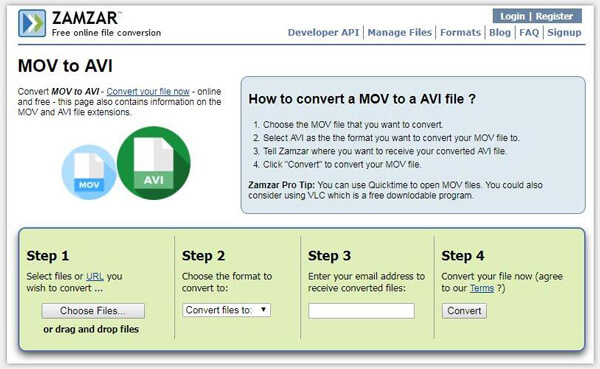M4V文件 格式由 Apple 开发,用于在 iTunes Store 中存储电影、电视剧和音乐视频。 因此,您需要一个 M4V 转换器软件来将您的 M4V 文件转换为对设备更友好的格式,例如 AVI。

Aiseesoft 全能视频转换 是最好的M4V AVI转换器,它具有将M4V转换为AVI的专业方法,具有快速的转换速度和出色的视频效果。 该M4V转AVI软件还提供其他有价值的视频编辑功能,例如调整视频亮度,对比度,饱和度,视频修剪和裁剪,设置输出参数,合并文件,快照等。
此外,此M4V转AVI转换器可以根据需要从源视频中提取流行的音频,例如AAC,AC3,AIFF,AMR,AU,FLAC,MP3,M4V,MP2,OGG,WAV,WMA。
步骤 1 启动Aiseesoft Total Video Converter
安装并启动Aiseesoft Total Video Converter,通过单击菜单栏中的“添加文件”来添加M4V文件。

步骤 2 选择输出格式和目标文件夹
在“配置文件”下拉列表中,可以选择输出格式。 按“浏览”以选择输出文件的目标文件夹。

步骤 3 设置专业参数
选择某些输出格式后,单击“设置”以设置输出视频和音频参数。 “另存为...”按钮可以帮助您保留自定义的配置文件。

步骤 4 开始将M4V转换为AVI
设置所有参数后,按“转换”开始将M4V转换为AVI。 几分钟后,您将在目标文件夹中看到所需的AVI文件。

Convertfiles是一个免费的精彩在线视频转换器。 您只需使用此软件即可将M4V转换为AVI。
步骤 1 您只需要在浏览器中打开网站。
步骤 2 然后选择一个本地M4V文件。
步骤 3 选择AVI作为输出格式。
步骤 4 单击转换按钮以开始此M4V到AVI的转换。
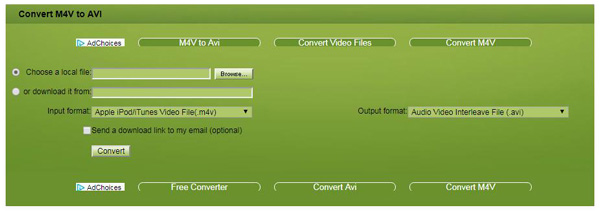
Zamzar,最好的在线免费m4v转换器软件,可以帮助您轻松地将m4v转换为avi。
步骤 1 在浏览器上打开Zamzar免费在线转换器。
步骤 2 选择您要从本地磁盘转换的文件。
步骤 3 现在,从“输出格式”列表中选择“ AVI格式”。
步骤 4 输入您的电子邮件地址以接收转换后的文件。
步骤 5 在同意他们的条款后,单击“开始”按钮开始将M4V转换为AVI。